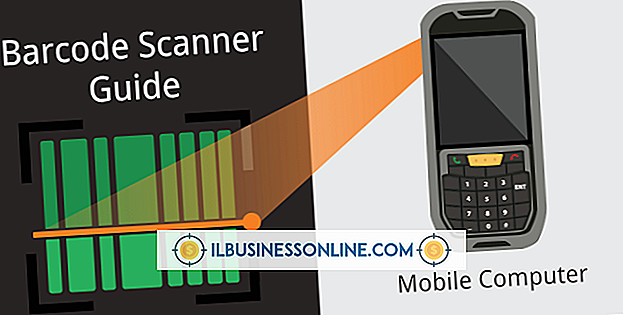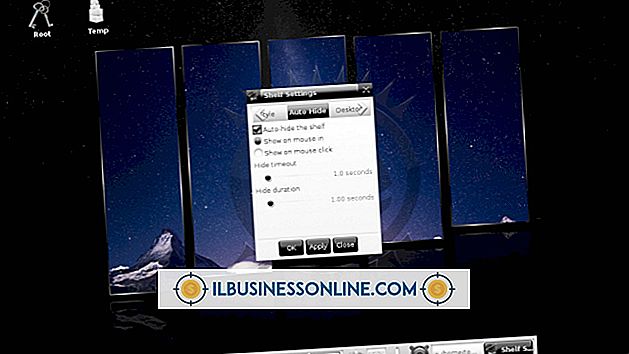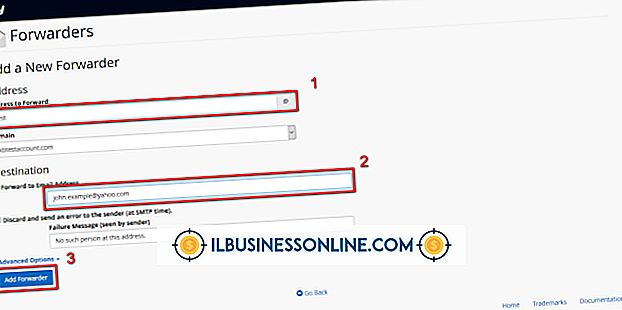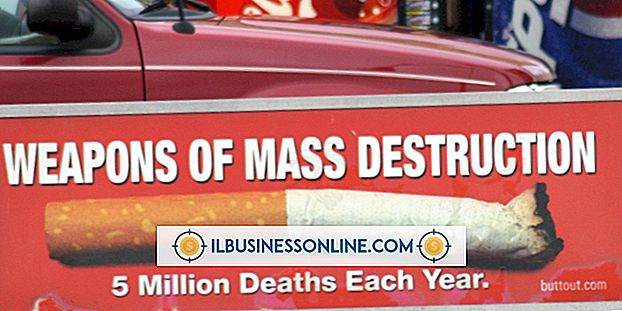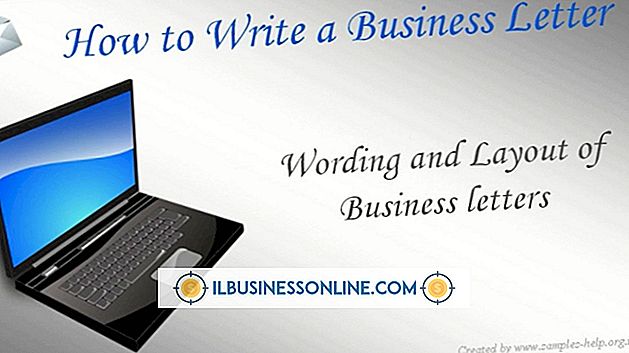Er min Windows 7-skrivebordsklar klar for Wi-Fi?

Den enkleste kontrollen for å finne ut om Windows 7-datamaskinen din er klar til å koble til et trådløst nettverk, er å se på varselområdet i nedre høyre hjørne av skjermen. Hvis det er et trådløst nettverksikon der, så er datamaskinen klar for Wi-Fi. Ikonet inneholder fem vertikale stenger som stiger i høyden fra venstre til høyre. Hvis datamaskinen ikke er koblet til et nettverk, er stolpene grå. Hvis det er en nettverkstilkobling tilgjengelig, blir det en gul prikk i ikonet. Hvis det er en vellykket tilkobling, blir stengene hvite for å indikere signalstyrken.
Sjekk Windows-innstillinger
Innenfor Windows 7 kan du bruke Windows Enhetsbehandling til å avgjøre hvilken maskinvare som er installert inne i og festet til datamaskinen uten å undersøke datamaskinen fysisk eller åpne den. Fra Start-menyen kan du skrive "Enhetsbehandling" og trykke "Enter" for å komme til riktig skjerm. Under overskriften "Nettverk", viser Windows alle nettverksadaptere som er koblet til datamaskinen. Hvis en Wi-Fi-adapter er installert, vil den bli oppført der.
Oppdater drivere
Å ha riktig maskinvare installert betyr ikke nødvendigvis at alt fungerer som det skal. Windows bruker enhetsdriverprogramvare til å kommunisere med vedlagt maskinvare. Hvis driverne for Wi-Fi-adapteren mangler eller er utdatert, kan det hende at adapteren ikke fungerer. Klikk på Start-menyen og skriv inn "Enhetsbehandling" for å åpne Enhetsbehandling og finn adapteren. Et ikon for gult utropstegn angir at enheten ikke fungerer som den skal. Med datamaskinen koblet til et kablet nettverk, kan du laste ned og installere de riktige driverne fra enhetsprodusenten. Fra Enhetsbehandling kan du høyreklikke på adapteren og starte driveroppdateringsveiviseren for å få Windows til automatisk å søke etter de riktige driverne.
Kjenn Wi-Fi-spesifikasjonen
Som trådløs teknologi forbedrer spesifikasjonene oppgraderes og sertifiseres for å sikre at enheter fra forskjellige produsenter kan kommunisere. Wi-Fi alliansen gir sertifiseringer, slik at du kan være sikker på at maskinvaren vil fungere riktig. Hvis datamaskinens Wi-Fi-adapter ikke er kompatibel med ditt trådløse nettverk, kan det hende at du ikke kan koble til. De fleste nettverk er utformet for å være bakoverkompatible, men det er det ikke tilfelle. Spesifikasjonene alle faller under nummer 802.11, med forskjellige bokstaver som angir typen (og alderen) av spesifikasjonen. Ideelt sett vil stasjonærmaskinen din ha samme spesifikasjon som ruteren du prøver å koble den til. En 802.11b-adapter må imidlertid koble til en 802.11g eller 802.11n-router, om enn i lavere hastighet.
Forstå sikkerhetsinnstillinger
Vanligvis viktigere enn spesifikasjonen som brukes er sikkerhetsnivået som brukes på nettverket. Over tid har ulike krypteringsordninger blitt utviklet for å sikre trådløse nettverksdata. Eldre enheter kan ikke koble til et nyere nettverk med et høyere krypteringsskjema. Den eldste typen kryptering er Wired Equivalent Protection (WEP), deretter Wi-Fi Protected Access og deretter WPA2. Hvis skrivebordet ditt bare er kompatibelt med WEP, kan det ikke koble til et nettverksoppsett med WPA- eller WPA2-kryptering. Nettverksadministratoren kan senke sikkerhetsnivået slik at datamaskinen kan koble til.